CumulusClips是一个开源的视频分享(内容管理)平台,能够提供最佳的视频分享功能之一类似YouTube。 在CumulusClips的帮助下,您可以开始自己的视频分享网站或在您现有的网站上添加视频部分,用户可以注册,上传视频,评论视频,评价视频,嵌入视频等等。
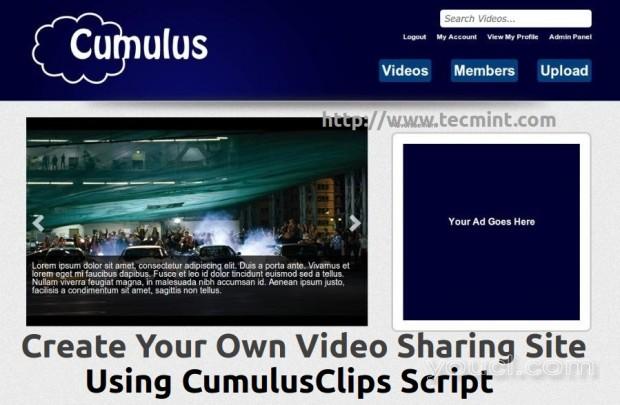
在Linux中安装CumulusClips
积分特征
- 轻松上传视频(mpg,avi,divx和更多)从用户计算机上传进度栏。
- 从信息中心添加,删除和编辑视频。
- 允许或停用影片的评论功能,以及影片嵌入功能。
- 轻松用户注册具有唯一的网址为他们的个人资料页面和完全个人资料定制。
- 通过信息中心批准或拒绝用户上传的视频。
- 内置主题/插件和翻译准备。
- 轻松创建,删除和投放广告。
- 支持未来的自动更新。
积分演示
请快速查看开发人员在以下位置部署的演示页面。
服务器要求
CumulusClips应用程序只能在Unix / Linux操作系统中运行。 以下是在Linux平台上运行CumulusClips的要求。
- 启用mod_rewrite和FFMpeg的Apache Web服务器。
- MySQL 5.0+和FTP
- PHP 5.2+与GD,curl,simplexml和zip模块。
PHP设置
以下是PHP要求。
- 的upload_max_filesize = 110M
- 的post_max_size = 110M
- 的max_execution_time = 1500
- open_basedir的= 没有价值
- safe_mode设置= 关
- 注册_GLOBALS = 关闭
测试环境
- 操作系统- 的CentOS 6.5和Ubuntu 13.04
- Apache- 2.2.15
- PHP - 5.5.3
- MySQL的- 71年1月5日
- CumulusClips - 1.3.2
在RHEL / CentOS / Fedora和Debian / Ubuntu / Linux Mint中安装CumulusClips
安装CumulusClips脚本是一个非常简单,涉及几个简单直接的步骤。 在开始安装过程之前,请确保您的服务器满足运行CumulusClips脚本的要求。
步骤:1安装所需的软件包
让我们首先,安装所需的软件包,需要运行CumulusClips视频共享应用程序在系统上,使用以下简单的步骤。
在RedHat,CentOS和Fedora
# yum install httpd mysql mysql-server # yum install php php-mysql php-xml pcre php-common php-curl php-gd
一旦安装了所需的软件包,启动Apache和MySQL服务。
# service httpd start # service mysqld start
接下来,让第三方安装FFMPEG包RPMForge软件库在你的Linux发行版。
# yum install ffmpeg
在Debian,Ubuntu和Linux Mint
在基于Debian的系统上,您可以使用以下命令轻松安装所需的软件包。
$ sudo apt-get install apache2 mysql-server mysql-client $ sudo apt-get install php5 libapache2-mod-auth-mysql libmysqlclient15-dev php5-mysql curl libcurl3 libcurl3-dev php5-curl $ sudo apt-get install ffmpeg
$ sudo service apache2 start $ sudo service mysql start
第2步:创建数据库和用户
接下来,创建一个数据库和数据库用户来运行CumulusClips。 使用以下命令创建数据库和用户。
# mysql -u root -p Enter password: Welcome to the MySQL monitor. Commands end with ; or \g. Your MySQL connection id is 5340 to server version: 3.23.54 Type 'help;' or '\h' for help. Type '\c' to clear the buffer. mysql> CREATE DATABASE cumulusclips; Query OK, 1 row affected (0.00 sec) mysql> GRANT ALL PRIVILEGES ON cumulusclips.* TO "cumulus"@"localhost" IDENTIFIED BY "password"; Query OK, 0 rows affected (0.00 sec) mysql> FLUSH PRIVILEGES; Query OK, 0 rows affected (0.01 sec) mysql> quit
注 :以上,数据库名称,用户名和密码将在安装向导以后需要。
第3步:配置PHP设置
打开“ 的php.ini”配置文件,并进行以下修改的建议。
# vi /etc/php.ini [on RedHat based Systems]
$ sudo nano /etc/php5/apache2/php.ini [on Debian based Systems]
按照以下建议搜索和修改值。
upload_max_filesize = 110M post_max_size = 110M max_execution_time = 1500 open_basedir = no value safe_mode = Off register _globals = Off
保存并在更改后关闭文件。 接下来重新启动Apache Web服务器。
# service httpd restart [on RedHat based Systems]
$ sudo service apache2 restart [on Debian based Systems]
第4步:安装和配置FTP
现在,您的Linux操作系统上安装FTP服务器(即vsftpd的 ),使用下面的命令。
# yum install vsftpd [on RedHat based Systems]
$ sudo apt-get install vsftpd [on Debian based Systems]
一旦Vsftpd安装,您可以调整配置如下所示。 打开配置文件。
# vi /etc/vsftpd/vsftpd.conf [on RedHat based Systems]
$ sudo nano /etc/vsftpd.conf [on Debian based Systems]
改变“anonymous_enable”为NO。
anonymous_enable=NO
在此之后,删除'#'在行'local_enable“选项开始,将其更改为YES。
local_enable=YES
请删除这些行的开始,使所有的本地用户执行chroot到其主目录的'#',不会有访问服务器的任何其他部分。
chroot_local_user=YES chroot_list_enable=YES chroot_list_file=/etc/vsftpd/chroot_list
最后重新启动vsftpd服务。
# service vsfptd restart [on RedHat based Systems]
$ sudo service vsftpd restart [on Debian based Systems]
第5步:下载并安装积分剪辑
首先,您必须首先抓住你的免费CumulusClips脚本的副本的http:// cumulusclips /下载/ ,或者你可以使用下面的命令的wget下载它,如下图所示。
# cd /var/www/html/ [on RedHat based Systems]
# cd /var/www/ [on Debian based Systems]
# wget http://cumulusclips.org/cumulusclips.tar.gz # tar -xvf cumulusclips.tar.gz # cd cumulusclips
现在,授予'777'(读,写和执行)权限在以下目录。 确保这些目录是可由Web服务器和PHP写入的。
# chmod -R 777 cc-core/logs # chmod -R 777 cc-content/uploads/flv # chmod -R 777 cc-content/uploads/mobile # chmod -R 777 cc-content/uploads/temp # chmod -R 777 cc-content/uploads/thumbs # chmod -R 777 cc-content/uploads/avatars
接下来,将所有权授予可用于Web服务器的cumulusclips。
# chown -R apache:apache /var/www/html/cumulusclips [on RedHat based Systems]
# chown -R www-data:www-data /var/www/cumulusclips [on Debian based Systems]
第6步:CumulusClips安装向导
当一切准备就绪,你可以在访问您的CumulusClips安装向导(http://your-domain.com/cumulusclips/cc-install/),使用Web浏览器。
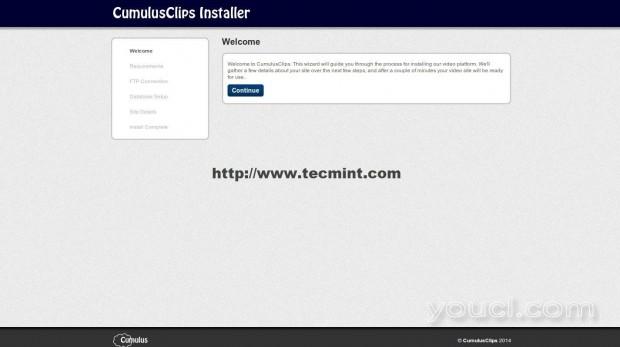
欢迎来到CumulusClips
安装向导将验证文件是否可由Web服务器写入。 如果没有,您将被要求输入FTP凭据以执行将来的更新和其他文件系统更改。
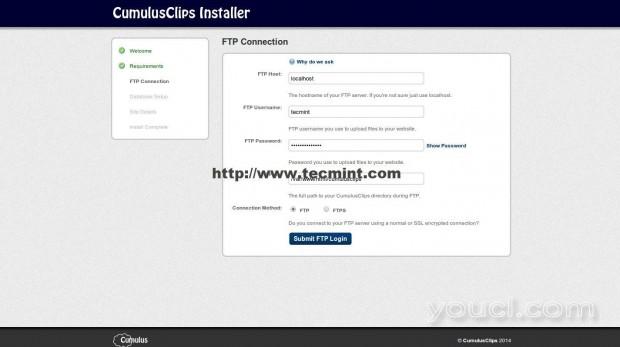
输入FTP凭据
输入数据库细节,如数据库名称,用户名和密码,我们在上面的步骤#2所创建。
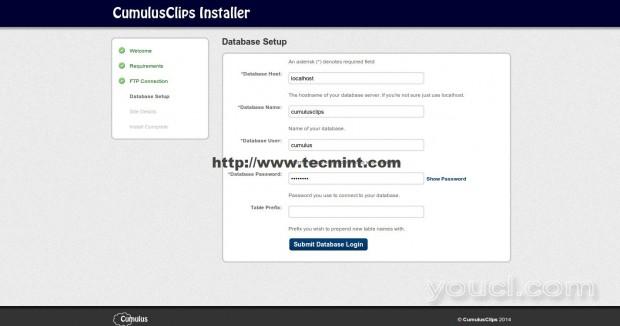
输入数据库设置
输入您的网站配置,例如基本网址,网站名称,管理员帐户,密码和电子邮件。
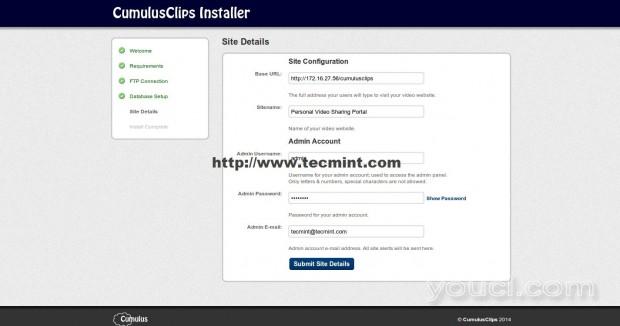
输入网站详情
CumulsCliops管理面板
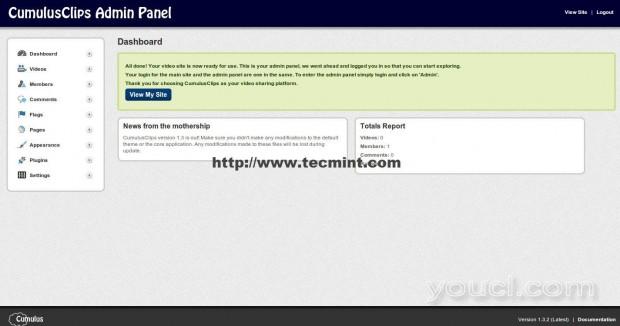
CumulusClips管理控制台
查看网站的首页。
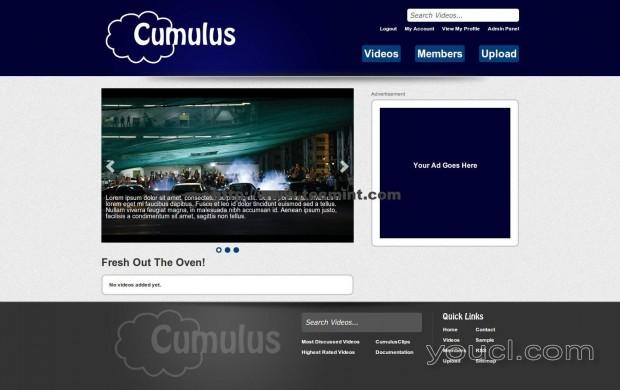
积云前视图
开始上传您自己的视频。
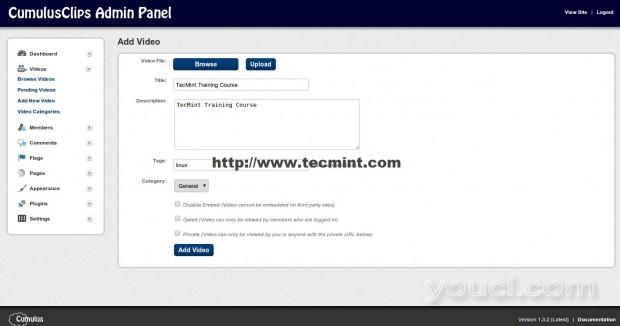
上传自己的视频
查看已批准的视频列表。
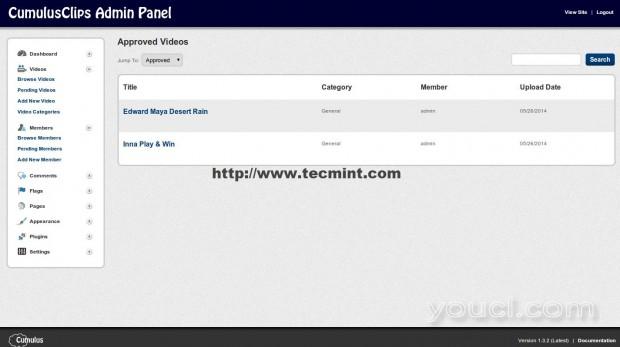
用户批准的视频
常规设置
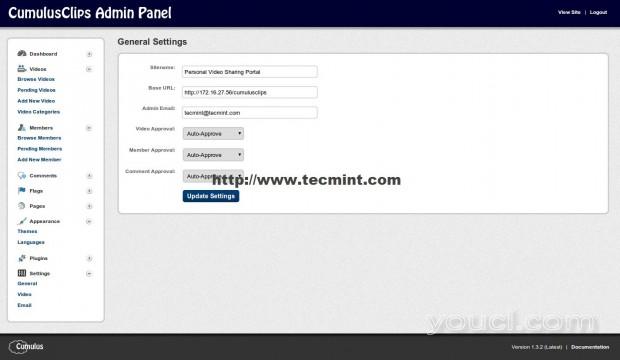
常规设置
开始播放视频
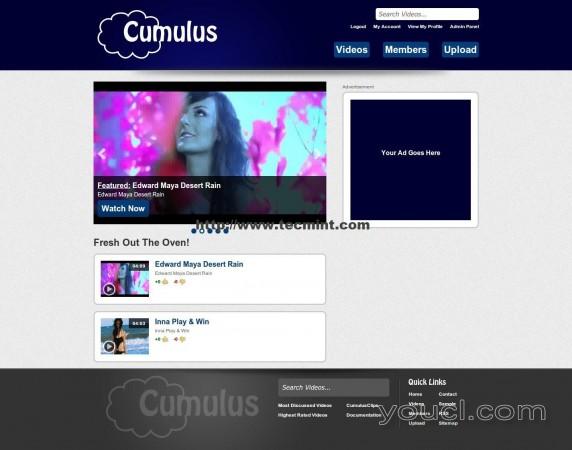
播放视频
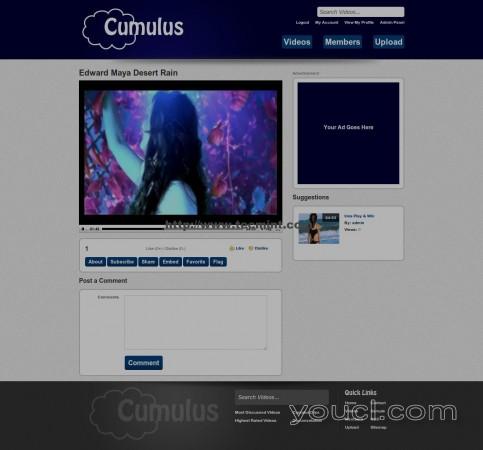
播放视频
而已! 现在,您可以开始上传视频,自定义和Branded推广您新安装的CumulusClips视频共享网站。








